लिनक्स पर बग्गी डेस्कटॉप सेटिंग्स का बैकअप कैसे लें
यदि आप बग्गी डेस्कटॉप, पैनल, विजेट्स, और उस सभी का बैकअप लेना चाहते हैं, तो उसे Dconf के साथ काम करने की आवश्यकता है। Dconf के साथ काम करने के लिए, आपको यह सुनिश्चित करना होगा कि यह आपके लिनक्स पीसी पर स्थापित और काम कर रहा है।
बिगड़ने की चेतावनी: नीचे स्क्रॉल करें और वीडियो ट्यूटोरियल देखें इस लेख के अंत में।
Dconf स्थापित करें
नोट: Dconf आपके लिनक्स पीसी पर पहले से ही संभव है। फिर भी, यह महत्वपूर्ण है कि आप इस सॉफ़्टवेयर को पुनः स्थापित करने का प्रयास करें, बस मामले में।
उबंटू
sudo apt install dconf *
डेबियन
sudo apt-get install डॉन्कफ *
आर्क लिनक्स
सूडो पैक्मैन -S डॉन्कफ
फेडोरा
sudo dnf स्थापित dconf
OpenSUSE
sudo zypper स्थापित dconf
जेनेरिक लिनक्स
अपने सिस्टम पर Dconf की आवश्यकता है लेकिन ऊपर की सूची में कुछ का उपयोग नहीं कर रहे हैं? एक टर्मिनल खोलें और "dconf" की खोज के लिए अपने पैकेज मैनेजर का उपयोग करें। जब आपको यह मिल जाए, तो नाम में "dconf" के साथ सभी पैकेज स्थापित करें।
वापस ऊपर बडी सेटिंग्स
Dconf के साथ एक पूर्ण बैकअप यह सुनिश्चित करने का सबसे अच्छा तरीका है कि आपके सभी सिस्टम सेटिंग्स (बुग्गी सहित) सुरक्षित हैं। बैकअप बनाने के लिए, टर्मिनल विंडो लॉन्च करें और चलाएं
गोबर डंप अपने पूरे Dconf सेटअप की एक प्रति बनाने के लिए कमांड। प्रयोग नहीं करें SUDO!dconf डंप /> फुल-बैकअप
सेटिंग डंप पूरा होने के साथ, इसे माध्यम से चलाएं बिल्ली फ़ाइल की सामग्री को सत्यापित करने के लिए कमांड।
बिल्ली ~ / पूर्ण बैकअप | अधिक
यदि फ़ाइल की सामग्री इसे चलाने के बाद अच्छी लगती है बिल्ली कमांड, टाइप करें स्पष्ट टर्मिनल को खाली करने के लिए। फिर अपने में एक फ़ोल्डर बनाएँ ~ / दस्तावेज़ बैकअप फ़ाइल संग्रहीत करने के लिए निर्देशिका। डेटा को अपने घर निर्देशिका में रखने के बजाय यहाँ ले जाना एक अच्छा विचार है, क्योंकि यह सुनिश्चित करेगा कि आप गलती से इसे बाद की तारीख में डिलीट न करें।
mkdir -p ~ / दस्तावेज़ / dconf- बैकअप / mv पूर्ण-बैकअप ~ / दस्तावेज़ / dconf-backups /
बग्गी-केवल बैकअप
एक नया बैकअप बनाते समय बुग्गी-केवल मार्ग पर जाना एक उत्कृष्ट विचार है यदि आप केवल अपनी मुख्य सेटिंग्स को बचाने के बारे में परवाह करते हैं, और पूरे सिस्टम को नहीं। एक नया बैकअप बनाने के लिए, डेटा को निर्यात करें /com/solus-project/ का उपयोग करते हुए गोबर डंप आदेश।
dconf डंप / कॉम / सॉलस-प्रोजेक्ट /> budgie-backup
एक्सपोर्ट कमांड खत्म होने के बाद, बैकअप फाइल को देखें बिल्ली आदेश। डेटा फ़ाइल को देखने से आपको यह आकलन करने की अनुमति मिलेगी कि बैकअप सफल था या नहीं।
cat ~ / budgie-backup | अधिक
यदि बैकअप ठीक दिखता है, तो एक नया बैकअप फ़ोल्डर बनाएं ~ / दस्तावेज़ और डेटा को वहां ले जाएं mv आदेश।
mkdir -p ~ / दस्तावेज़ / budgie-backups / mv budgie-backup ~ / दस्तावेज़ / budgie-backups /
थीम्स और आइकॉन

आपने अपना बैकअप ले लिया है बुग्गी सेटिंग्स उन्हें Dconf से निर्यात करके। इस तरह से एक बैकअप बनाने से यह सुनिश्चित होगा कि आपका पैनल, विजेट और अन्य अनुकूलन बरकरार हैं। हालाँकि, यह आपके कस्टम आइकन और थीम को यथावत नहीं रखेगा, क्योंकि Dconf केवल पाठ है और इसमें आइकन और थीम फाइलें नहीं हो सकती हैं। परिणामस्वरूप, आपको अपने दोनों का पूर्ण बैकअप बनाने की आवश्यकता होगी ~ / .Icons तथा ~ / .Themes फ़ोल्डरों।
बैकअप बनाने के लिए, टर्मिनल खोलें और उपयोग करें टार इन फ़ोल्डरों को संपीड़ित करने के लिए कमांड।
नोट: यदि आप कस्टम थीम और आइकन फाइल सिस्टम-वाइड स्थापित करते हैं, तो आपको बैकअप लेना होगा /usr/share/icons/ तथा /usr/share/themes/ निर्देशिका, बजाय ~ / .Icons तथा ~ / .Themes.
tar -cvpf custom-icons.tar.gz ~ / .icons tar -cvpf custom-themes.tar.gz ~ / .themes mv * .tar.gz ~ / Documents / budgie-backups /।
वैकल्पिक रूप से, एक सिस्टम बैकअप बनाएं।
sudo -s cd / usr / share / tar -cvpf custom-icons.tar.gz आइकन्स tar -cvpf custom-themes.tar.gz थीम
mv * .tar.gz / होम / उपयोगकर्ता नाम / दस्तावेज़ / बजट-बैकअप /
"लो"बजी-बैकअप " फ़ोल्डर और सुरक्षित रखने के लिए अपने पसंदीदा क्लाउड स्टोरेज प्रदाता को अपलोड करें। वैकल्पिक रूप से, इसे होम सर्वर या बाहरी हार्ड ड्राइव पर रखें।
बैकअप बहाल

अपने डाउनलोड करें "बजी-बैकअप" क्लाउड से फ़ोल्डर (या होम सर्वर) और इसे अंदर रखें ~ / डाउनलोड अपने लिनक्स पीसी पर। फिर, एक टर्मिनल विंडो खोलें और उपयोग करें सीडी घर निर्देशिका से अपने ~ में नेविगेट करने के लिए कमांडडाउनलोड फ़ोल्डर।
सीडी ~ / डाउनलोड / budgie- बैकअप
का उपयोग करते हुए dconf भार कमांड, अपने बग्गी डेस्कटॉप सेटिंग्स को पुनर्स्थापित करें।
पूर्ण पुनर्स्थापना आदेश
dconf लोड /सूक्ति-केवल पुनर्स्थापना आदेश
dconf load / com / solus-project /बुग्गी डेस्कटॉप बैकअप को पुनर्स्थापित करने के बाद, हमारे कस्टम आइकन और थीम को सिस्टम पर रखने का समय आ गया है।
एकल उपयोगकर्ता के लिए आइकन पुनर्स्थापित करें
किसी एकल उपयोगकर्ता के लिए अपने कस्टम आइकन और थीम को पुनर्स्थापित करने के लिए, टर्मिनल विंडो में निम्न कमांड चलाएं।
tar --extract --file custom-icons.tar.gz -C ~ / --strip-Components = 2 tar --extract --file custom-themes.tar.gz -C ~ / --strip-Components = 2सिस्टम-वाइड उपयोगकर्ताओं के लिए आइकन पुनर्स्थापित करें
सिस्टम-वाइड आइकन और थीम को पुनर्स्थापित करने के लिए, कमांड-लाइन में निम्नलिखित ऑपरेशन करें।
sudo tar --extract --file custom-icons.tar.gz -C / usr / share / --strip-Components = 1 --overwrite sudo tar --extract --file custom-themes.tar.gz -C / usr / share / --strip- घटक = 1 --overwriteआपके लिनक्स पीसी में बहाल सभी फाइलों के साथ, बुग्गी को यह देखना चाहिए कि क्या आपने बैकअप बनाने से पहले ऐसा किया था। यदि यह सही नहीं लगता है, तो सत्र से बाहर लॉग इन करें और वापस लॉग इन करें।
खोज
हाल के पोस्ट
स्ट्रीम YouTube और अन्य ऑनलाइन वीडियो बिना फ्लैश [उबंटू] डेस्कटॉप पर
Gmediafinder एक लिनक्स एप्लिकेशन है जो बिना फ्लैश के यूट्यूब और अन्...
Ubuntu 11.04 में सभी अनुप्रयोगों के लिए सिस्टम ट्रे अधिसूचना को सक्षम करें
सिस्टम ट्रे सूचनाएं हाल ही में उबंटू एकता में सक्षम थीं। दुर्भाग्य ...
Ubuntu 10.10 और 11.04 में लैपटॉप चमक टॉगल मुद्दों को ठीक करें [टिप]
लैपटॉप की चमक कुंजी कीबोर्ड से चमक विकल्पों का आसान प्रबंधन प्रदान ...

![स्ट्रीम YouTube और अन्य ऑनलाइन वीडियो बिना फ्लैश [उबंटू] डेस्कटॉप पर](/f/53bd9d22da7efdf0ed5995c7b3357c9e.jpg?width=680&height=100)
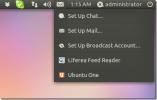
![Ubuntu 10.10 और 11.04 में लैपटॉप चमक टॉगल मुद्दों को ठीक करें [टिप]](/f/2ac3f46b12762fedba45873c8beff1f3.jpg?width=680&height=100)